在使用代理服务器上网的环境中,因为部分软件不支持或不能很好地支持代理服务器导致出现无法正常使用的问题,Proxifier可以很好地解决这个问题。
“Work with any Internet client through a proxy.”
官方网址:http://www.proxifier.com/
官方提供安装版及便携版,可免费试用31天。汉化版可自行搜索。
一、安装
安装过程比较简单,按照安装向导操作即可:

选择接受
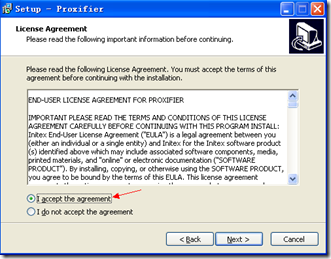
确定安装路径
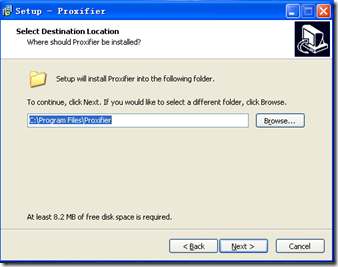
确定开始菜单中的显示名称
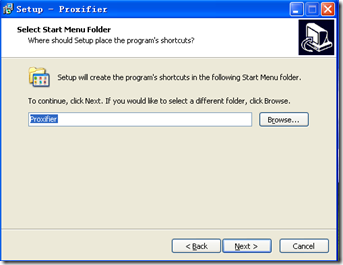
可以选择在桌面创建快捷方式,下面的选项是是否开机检测新版本
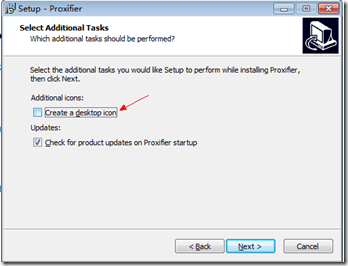
准备好后点击Install按钮开始安装进程
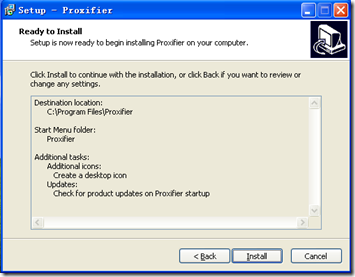
安装完毕,默认选择运行软件
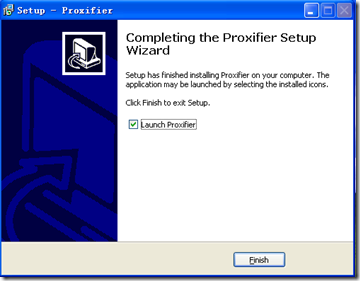
二、基本设置
安装向导默认会自动运行软件,也可以在系统开始菜单中找到"Proxifier”运行“Proxifier”。
第一次运行会显示试用说明,点击图中按钮开始试用
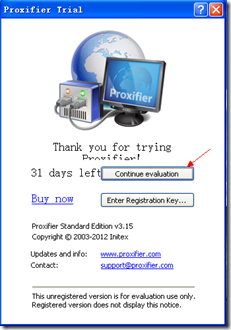
首先设置代理服务器信息:
点击菜单栏中的“Profile”-“Proxy Servers”
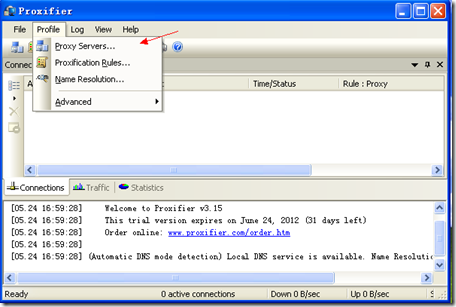
点击“Add”按钮,添加代理服务器(支持多个代理服务器设置)
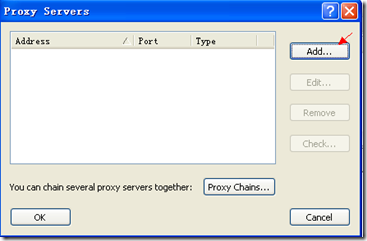
依次输入代理服务器的IP地址、端口,选择代理的协议类型、如果代理服务器需要权限验证则选择“4”处的“Enable”然后填写用户名和密码,这里略过,最后点击“Check”按钮,检查代理服务器是否正常
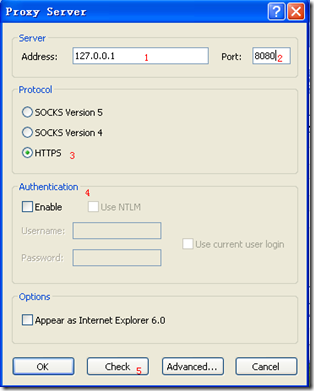
若代理服务器正常可看到如下信息,如有错误请核对代理服务器信息是否填写正确,关掉此窗口
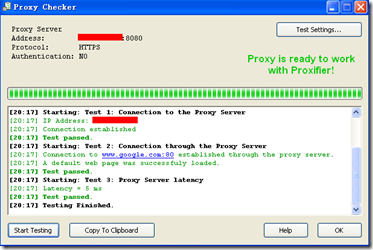
提示是否将此代理服务器设置为默认代理,选择“是”
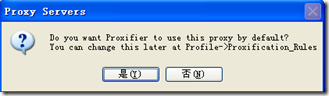
随后提示默认代理设置完毕
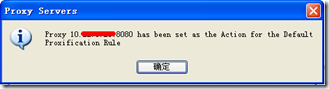
可以看到我们新添加到代理服务器在列表中且被选为默认设置
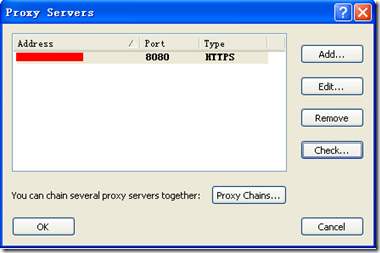
Proxifier运行后会在系统任务栏中建立一个图标,反应通过代理的数据情况,至此基本的Proxifier安装和设置已经完成,不必再在软件中另行设置代理服务器信息,轻松上网。
![]()
你可以选择需要使用代理时手工运行Proxifier,也可以设定为自动运行,选中图中箭头所示的“Autostart”即可。
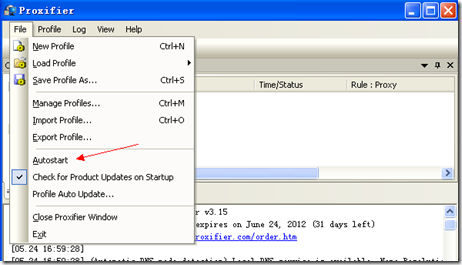
三、高级设置
自动代理很方便,但也会遇到一些不需要通过代理的网络访问受到影响而无法使用的问题,比如一些内网的应用,Proxifier提供代理规则设置功能,通过设置不但可以自动识别不需要走代理的网络访问,还支持不同应用走不同代理服务器的功能(本教程中不涉及,可自行摸索)。
点击菜单栏中的“Profile”-“Proxification Rules”
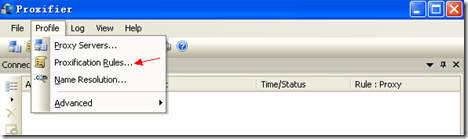
软件中预置的规则如下图,蓝色规则表示符合“Target Hosts”的应用采取“Direct”直连的方式通讯。
第二天规则表示默认情况下所有的应用均通过我们的“默认代理服务器”。
此处我们介绍一下如何增加“直连”的应用程序设置,双击蓝色规则。
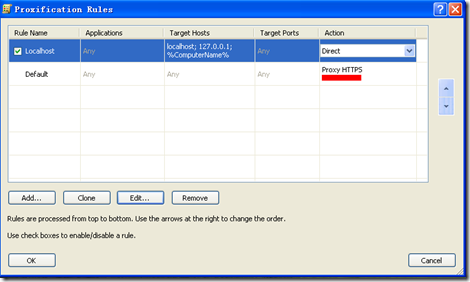
在箭头的输入框中输入走“直连”的主机地址,使用分号进行分隔,支持IP、域名且支持通配符。
设置完毕后点击“OK”按钮确认生效。
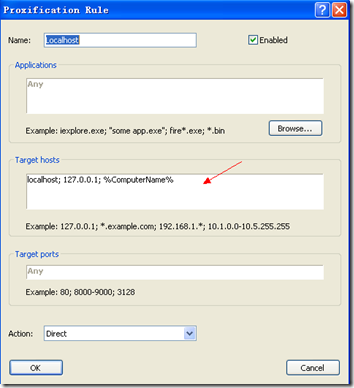
转载于:https://www.cnblogs.com/mandrake/archive/2012/05/24/2516871.html
最后
以上就是优秀灰狼最近收集整理的关于Proxifier突破代理服务器上网的限制的全部内容,更多相关Proxifier突破代理服务器上网内容请搜索靠谱客的其他文章。








发表评论 取消回复